التشغيل السريع: نشر تطبيق Java* إلى Azure Service Fabric على نظام Linux
في هذه البداية السريعة، يمكنك نشر تطبيق Java إلى Azure Service Fabric باستخدام Eclipse IDE على جهاز مطور Linux. عند الانتهاء، يكون لديك تطبيق تصويت مع واجهة Java الأمامية على الويب التي تحفظ نتائج التصويت في خدمة الخلفية في الكتلة.
Azure Service Fabric هو نظام أساسي موزع للأنظمة لنشر وإدارة الخدمات الصغيرة والحاويات.
المتطلبات الأساسية
- بيئة Java وYeoman
- Eclipse Neon (4.6)+ والمكون الإضافي Eclipse ل Service Fabric
- Service Fabric SDK وواجهة سطر الأوامر (CLI)
- بوابه
تنزيل العينة
في نافذة الأوامر، قم بتشغيل الأمر التالي لاستنساخ نموذج مستودع التطبيق إلى جهازك المحلي.
git clone https://github.com/Azure-Samples/service-fabric-java-quickstart.git
تشغيل تطبيق ويب محليًا
بدء تشغيل الكتلة المحلية الخاصة بك عن طريق تشغيل الأمر التالي:
sudo /opt/microsoft/sdk/servicefabric/common/clustersetup/devclustersetup.shبدء تشغيل الكتلة المحلية يستغرق بعض الوقت. لتأكيد أن نظام المجموعة قيد التشغيل بالكامل، يمكنك الوصول إلى Service Fabric Explorer على
http://localhost:19080. تشير العقد الصحية الخمسة إلى أن المجموعة المحلية قيد التشغيل.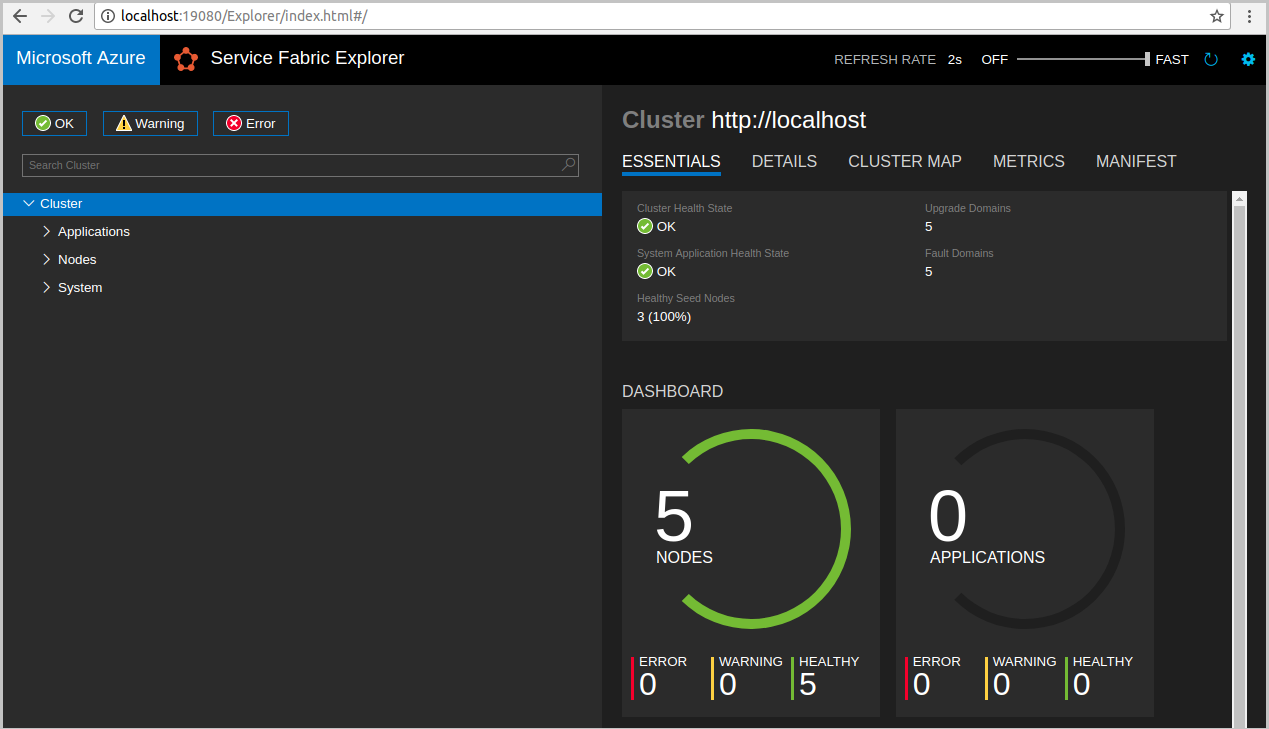
افتح Eclipse.
حدد File>Import>Gradle>Existing Gradle Project واتبع المعالج.
حدد الدليل واختر دليل التصويت من مجلد service-fabric-java-quickstart الذي نسخته من GitHub. حدد إنهاء.
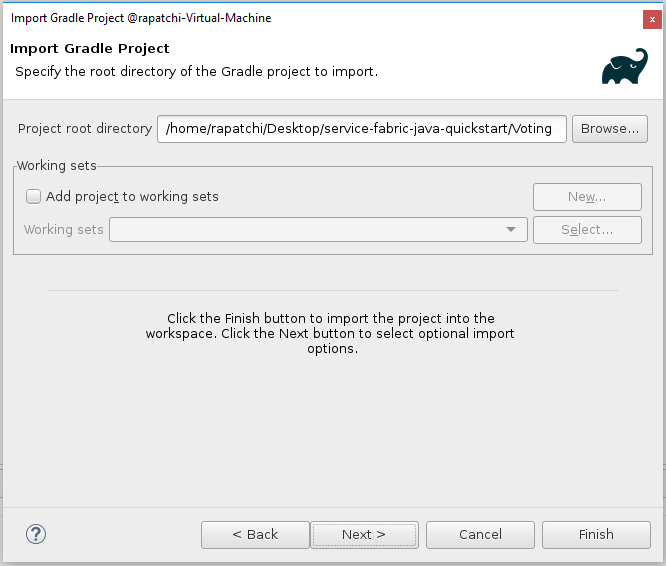
لديك
Votingالآن المشروع في Package Explorer ل Eclipse.انقر بزر الماوس الأيمن فوق المشروع وحدد Publish Application ضمن القائمة المنسدلة Service Fabric . اختر PublishProfiles/Local.json كملف تعريف الهدف وحدد Publish.
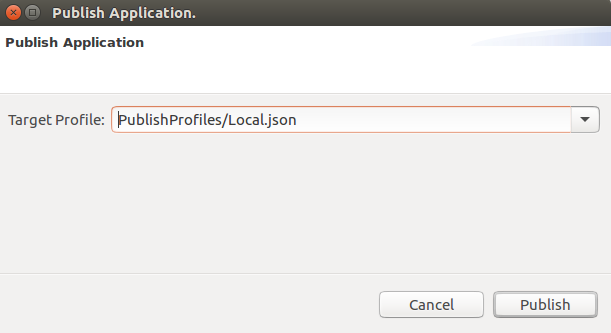
افتح متصفح الويب المفضل لديك وقم بالوصول إلى التطبيق عن طريق الوصول إلى
http://localhost:8080.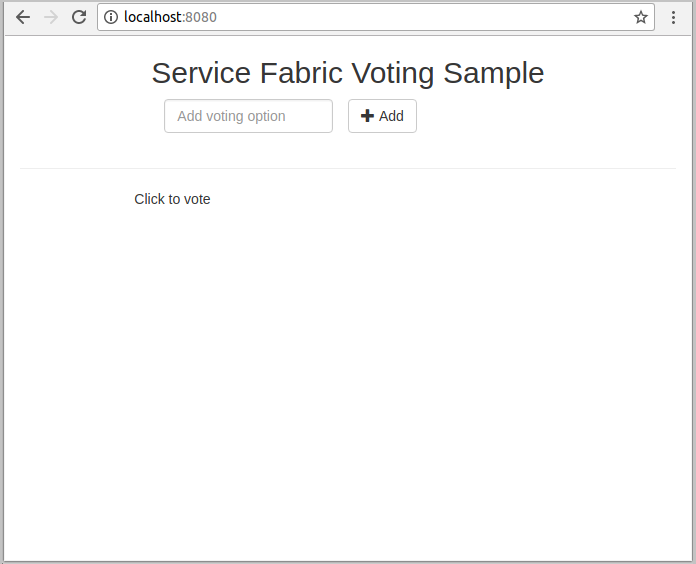
يمكنك الآن إضافة مجموعة من خيارات التصويت، والبدء في أخذ الأصوات. يعمل التطبيق ويخزن جميع البيانات في نظام مجموعة Service Fabric الخاصة بك، دون الحاجة إلى قاعدة بيانات منفصلة.

قياس التطبيقات والخدمات في كتلة
يمكن توسيع الخدمات عبر كتلة لاستيعاب التغيير في التحميل على الخدمات. يمكنك قياس خدمة عن طريق تغيير عدد المثيلات قيد التشغيل في المجموعة. هناك العديد من الطرق لتوسيع نطاق الخدمات الخاصة بك. على سبيل المثال، يمكنك استخدام البرامج النصية أو الأوامر من Service Fabric CLI (sfctl). الخطوات التالية استخدام Service Fabric Explorer.
يعمل Service Fabric Explorer في كافة كتل Service Fabric ويمكن الوصول إليها من مستعرض عن طريق استعراض إلى منفذ إدارة الكتلة HTTP (19080). على سبيل المثال، http://localhost:19080
لتوسيع نطاق خدمة واجهة ويب الأمامية، قم بما يلي:
فتح Service Fabric Explorer في نظام الكتلة. على سبيل المثال،
https://localhost:19080حدد علامة الحذف (...) بجوار عقدة fabric:/Voting/VotingWeb في عرض الشجرة وحدد Scale Service.
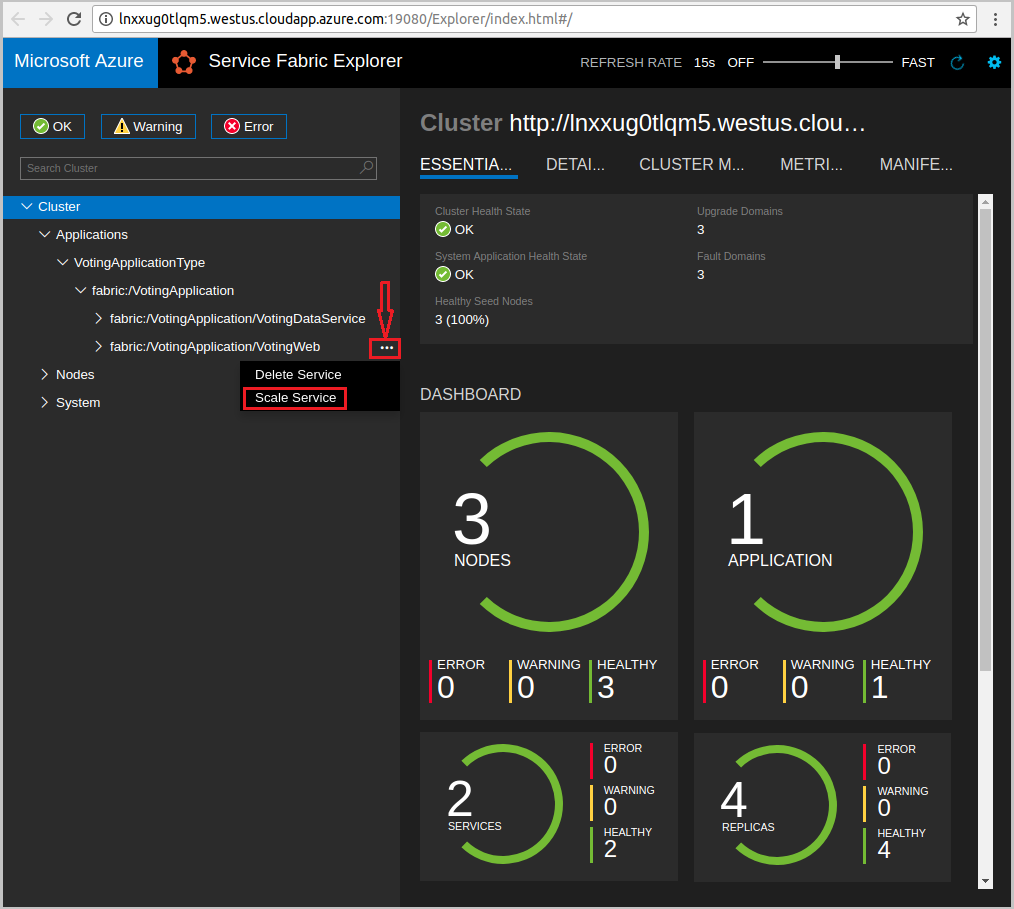
يمكنك الآن اختيار قياس عدد مثيلات خدمة واجهة الويب الأمامية.
غير الرقم إلى 2 وحدد Scale Service.
حدد عقدة fabric:/Voting/VotingWeb في طريقة عرض الشجرة وقم بتوسيع عقدة القسم (ممثلة ب GUID).
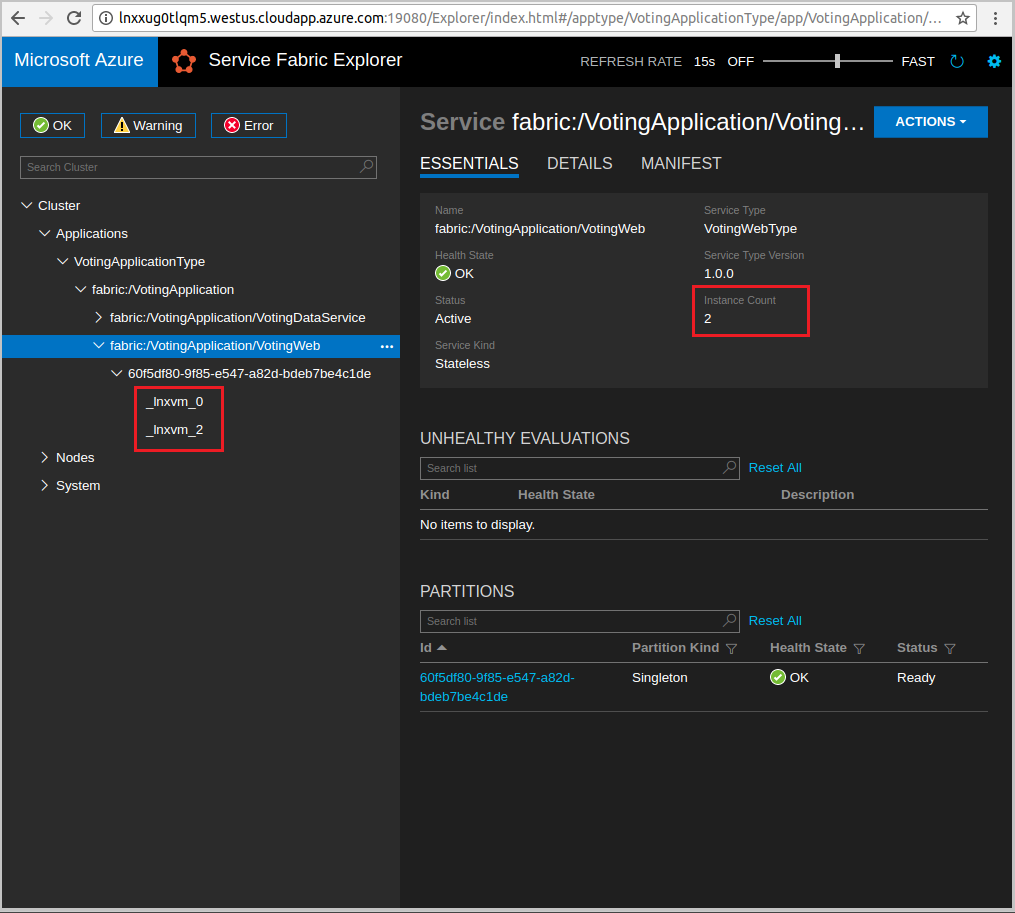
يمكنك الآن مشاهدة أن الخدمة لها مثيلان، وفي طريقة العرض الشجري ترى العقد التي تعمل عليها المثيلات.
من خلال هذه المهمة الإدارية البسيطة، ضاعفت الموارد المتاحة للخدمة الأمامية لمعالجة تحميل المستخدم. من المهم أن نفهم أنك لا تحتاج إلى مثيلات متعددة من الخدمة لتشغيلها بشكل موثوق. إذا فشلت خدمة، فسيقوم Service Fabric بالتأكد من تشغيل مثيل خدمة جديدة في الكتلة.
الخطوات التالية
في هذا البدء السريع، قد تعلّمت كيفية:
- استخدام Eclipse كأداة لتطبيقات Service Fabric Java
- نشر تطبيقات Java على نظام الكتلة المحلية
- توسيع نطاق التطبيق عبر عُقد متعددة
لمعرفة المزيد حول العمل مع تطبيقات Java في Service Fabric، تابع البرنامج التعليمي لتطبيقات Java.